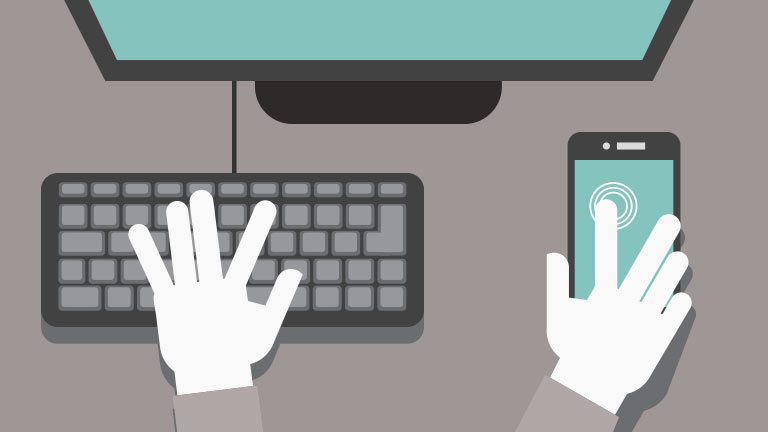Ecco come usare uno smartphone Android come mouse per Pc Windows. Le migliori app per trasformate il telefono in un mouse per il computer.
Se il mouse inizia a dare dei problemi, abbiamo un mouse d’emergenza? Se vogliamo usare un PC a distanza come possiamo controllare il cursore del mouse sullo schermo?
È possibile utilizzare il nostro smartphone come mouse per il Pc? La risposta è sì. Infatti grazie ad alcune utili app è possibile controllare il mouse del nostro pc con lo smartphone.
L’importante, però, è che sia smartphone che il PC windows siano collegati alle stessa connessione Wifi o in alternativa connessi tramite Bluetooth.
Invece di comprare costosi mouse wireless che si scaricano subito, si può quindi usare lo schermo touchscreen di un telefono Android per farlo diventare un comodo touchpad per muovere il cursore del mouse sullo schermo.
In questa guida vedremo le migliori app per utilizzare lo smartphone Android come un mouse per il PC.
Intel Remote Keyboard
Intel Remote Keyboard è una app che permette di utilizzare uno smartphone android come mouse per il PC, ma anche come tastiera.
L’applicazione infatti contiene una tastiera QWERTY e un mouse touchpad virtuali, completi di tutte le funzionalità che hanno le vere periferiche hardware, ma ovviamente inserite sullo schermo dello smartphone.
L’unico requisito è che in casa ci sia una rete Wifi e che sia il PC che lo smartphone o il tablet siano collegati alla stessa rete Wifi.
[appbox googleplay com.intel.remotekeyboard]
Oltre all’applicazione sullo smartphone Android, bisognerà poi installare sul PC, anche il programma Intel Remote Keyboard Host App disponibile per PC Windows 32 bit o 64 bit.
Sul programma per PC apparirà un QR Code, mentre l’app per smartphone vi chiederà di inquadrarlo con la vostra fotocamera. Fatelo e sarete pronti a controllare il mouse del pc con lo smarthone.
[divider]
Ultimate Mouse Lite
Ultimate Mouse Lite è una delle migliori app per prendere il controllo del mouse e della tastiera del computer in modalità wireless tramite WiFi o Bluetooth.
[appbox googleplay com.negusoft.ucontrol]
Download Ultimate Mouse Lite server (da installare sul PC)
È sufficiente installare il programma di gestione su PC, Mac o Linux, e selezionare dall’elenco visualizzato il nostro smartphone con l’app installata.
Nella modalità “touch” lo schermo funziona come un touchpad; grazie alle gesture avanzate, è possibile scorrere, fare clic con un solo tocco o clic destro eseguendo una pressione prolungata.
In modalità “puntatore” consente di spostare il mouse muovendo lo smartphone come un telecomando Wii.
[divider]
Remote Mouse
Un delle più interessanti applicazioni, utiliper queste operazioni, è sicuramente Remote Mouse, un’app che supporta la simulazione di touchpad, tastiera e pannello di controllo capace di utilizzare facilmente uno smartphone Android come mouse per computer (Mac, Linux e Windows).
Per utilizzare questa app bisogna prima di tutto scaricare il programma per PC dal suo sito ufficiale, e potete farlo a questo link: Remote Mouse. Fatto ciò, ora per usare lo smartphone come mouse, dovete scaricare l’app gratuita dal box qui sotto:
[appbox googleplay com.hungrybolo.remotemouseandroid]
Vi appariranno dei codici QR sullo schermo del pc: quando l’app dello smartphone ve lo chiederà inquadrate quello per Android. Adesso vi basterà altro che restare connessi con lo smartphone ed il PC allo stesso WiFi e il mouse sarà pronto per l’uso.
Ora muovendo il dito nello spazio verde sullo smartphone, il cursore sul PC sarà sotto il vostro completo controllo.
- Premendo con un dito attiverete il tasto sinistro del mouse,
- Con due tocchi, invece, attiverete quello destro.
- In basso sul dispositivo trovate due icone: la prima permette di utilizzare la tastiera mentre la seconda, a forma di schermo, è molto interessante perché consente l’accesso ai programmi sulla barra di lancio. Con un solo touch potete aprire internet, la cartella documenti e molto altro.
Si può anche abilitare il movimento del dispositivo come un telecomando, tramite la funzione Air Mouse, per poter sfruttare l’accelerometro come puntatore.
Marco Stella, è un Blogger Freelance, autore su Maidirelink.it, amante del web e di tutto ciò che lo circonda. Nella vita, è un fotografo ed in rete scrive soprattutto guide e tutorial sul mondo Pc windows, Smartphone, Giochi e curiosità dal web.